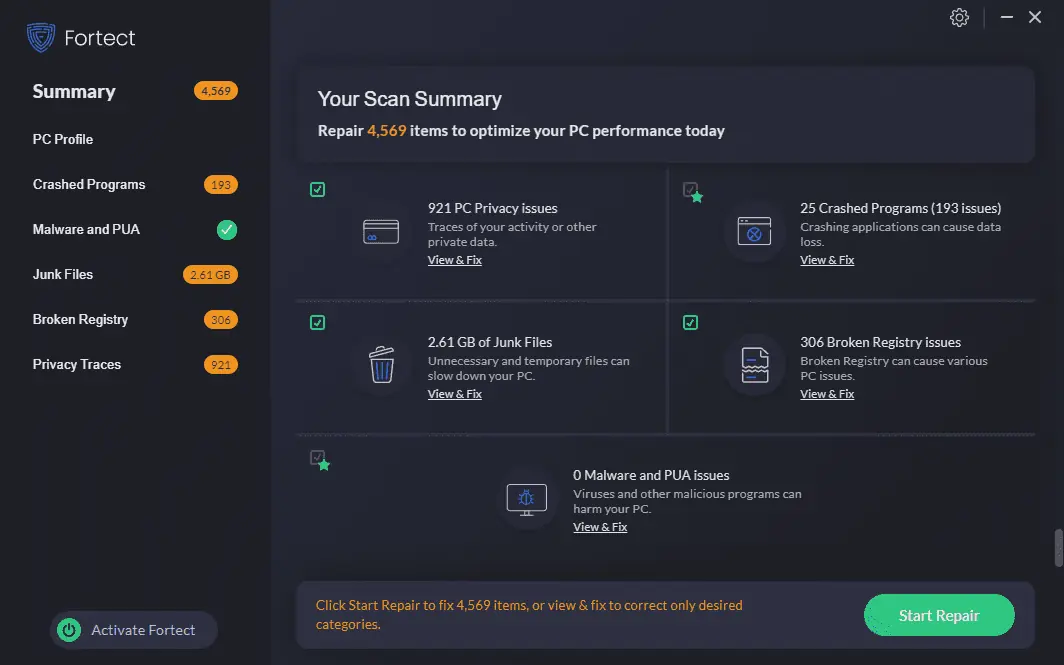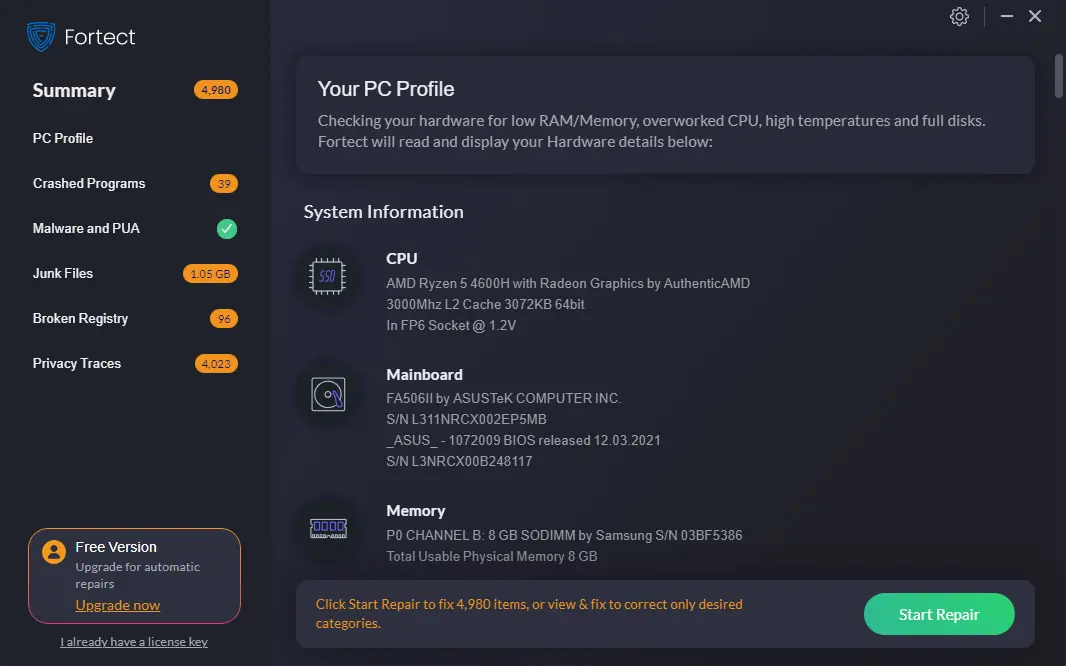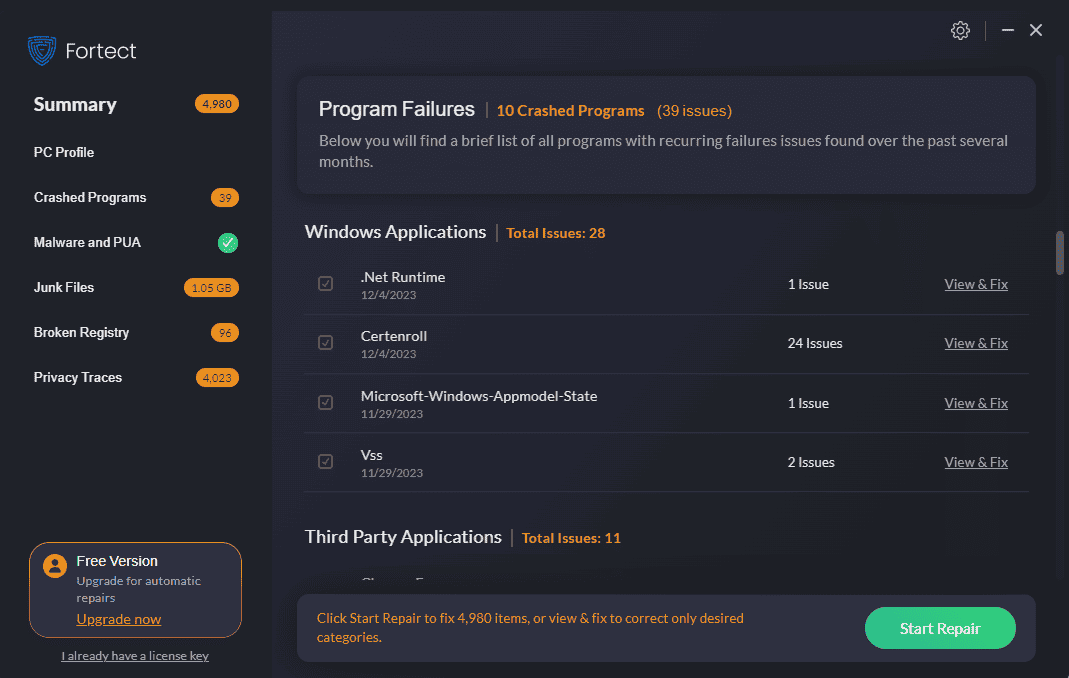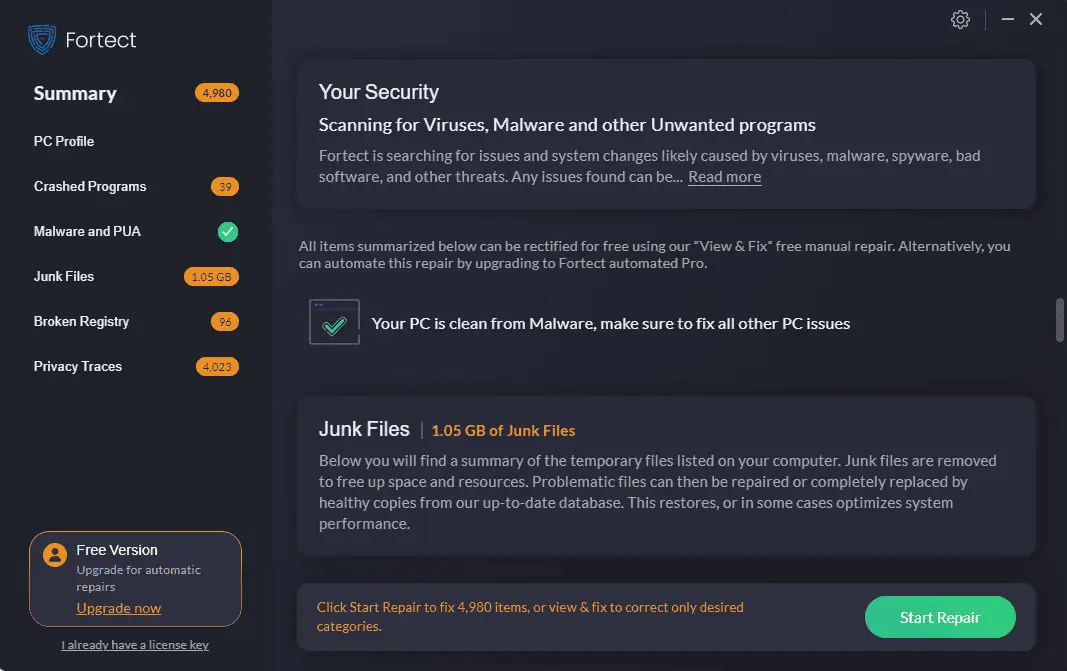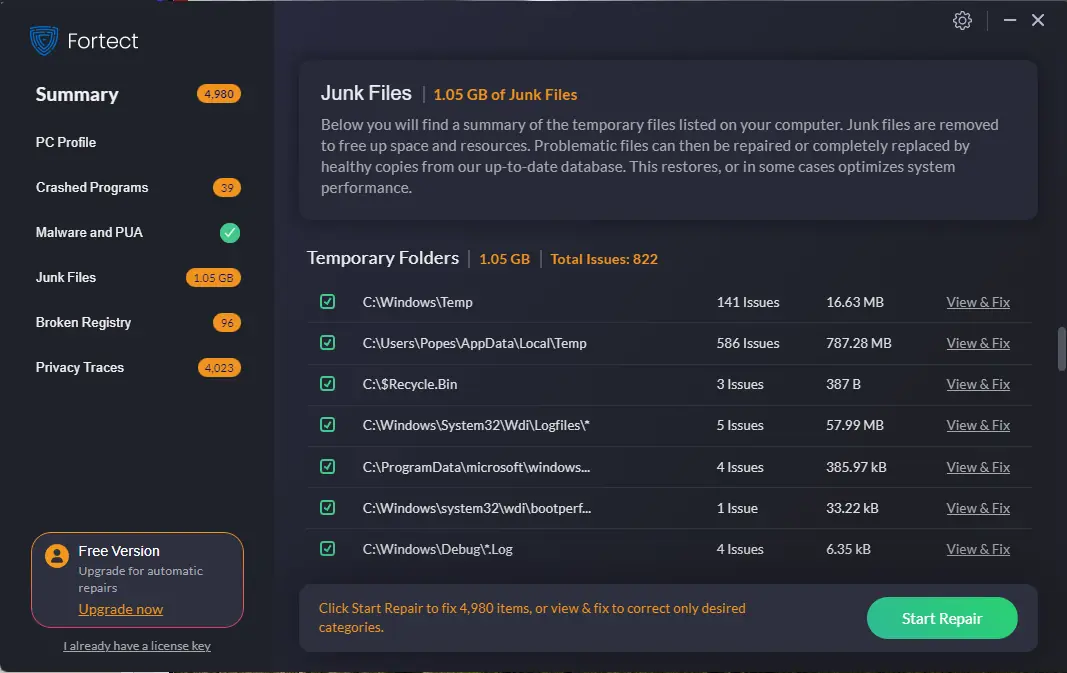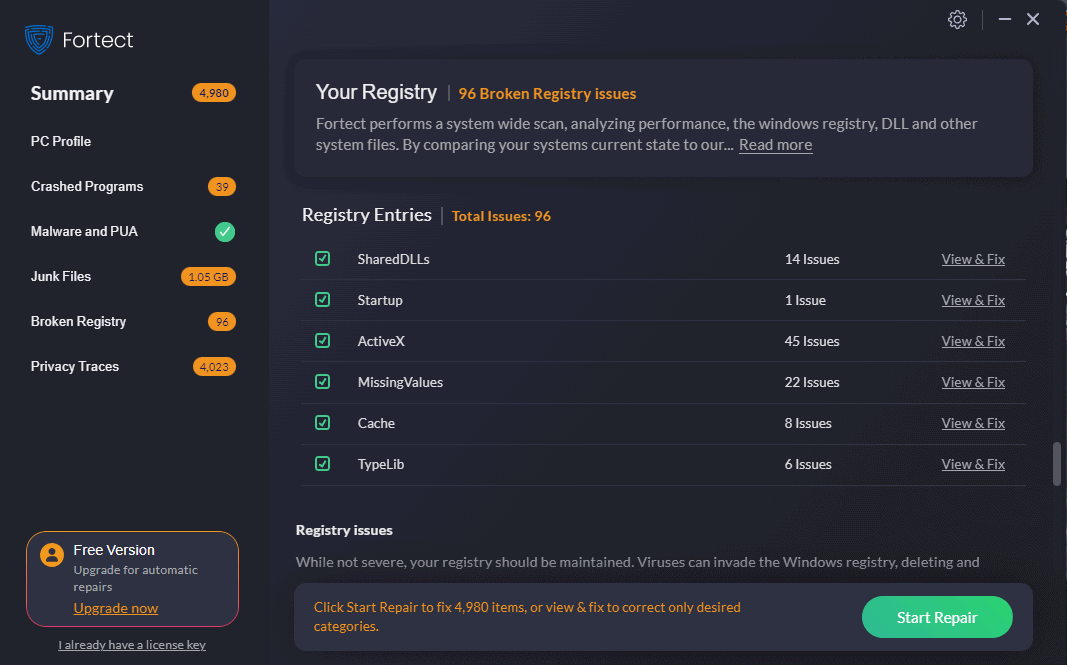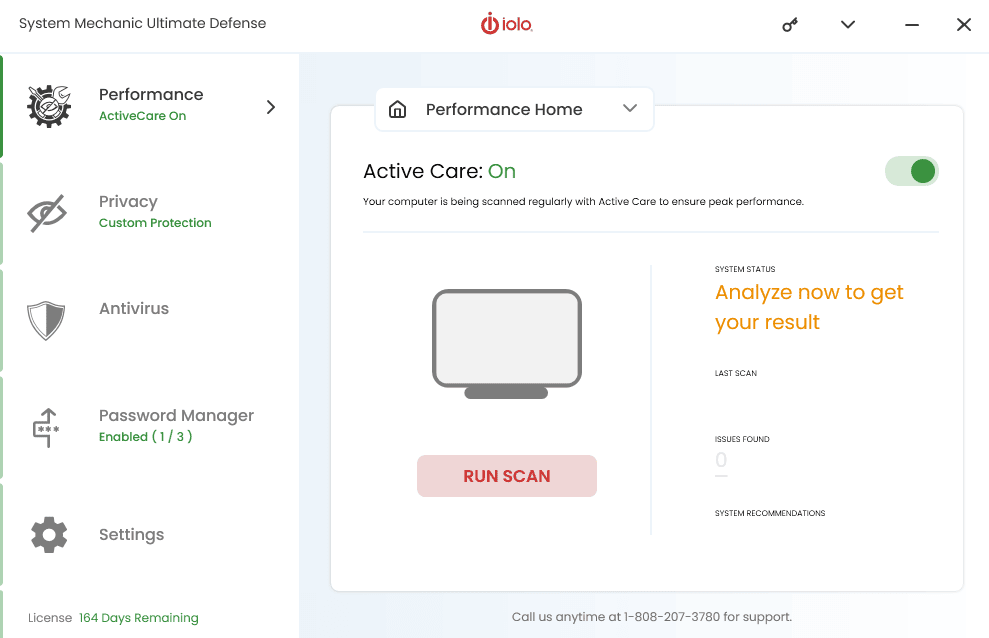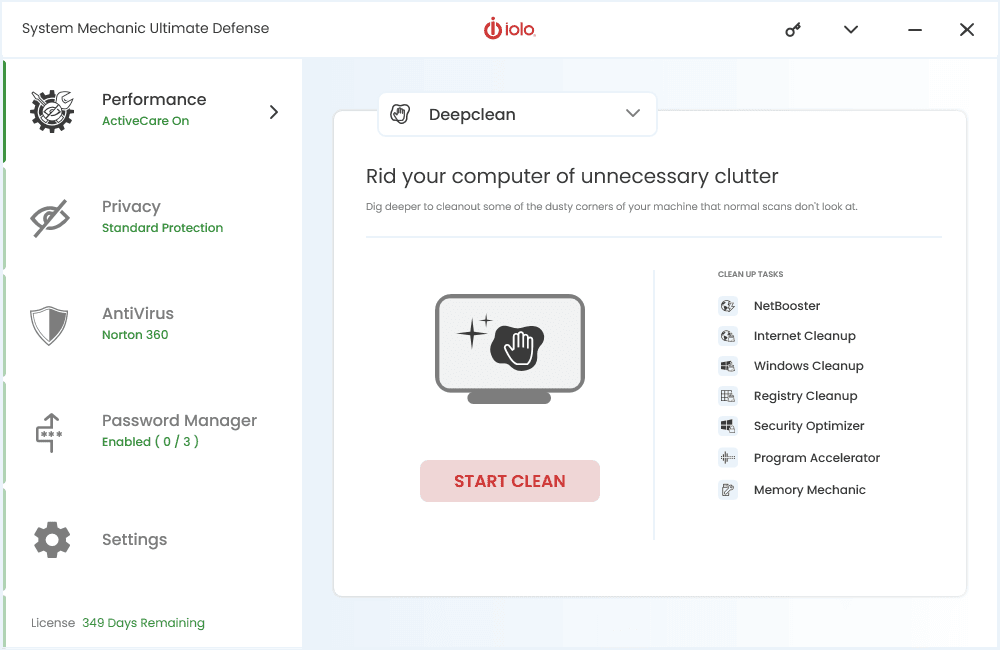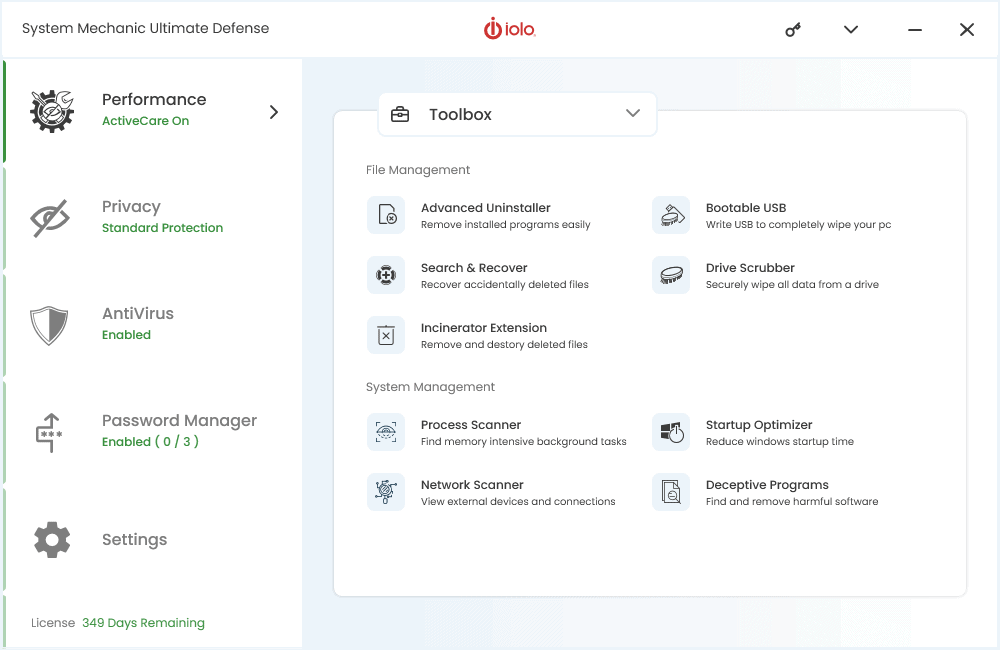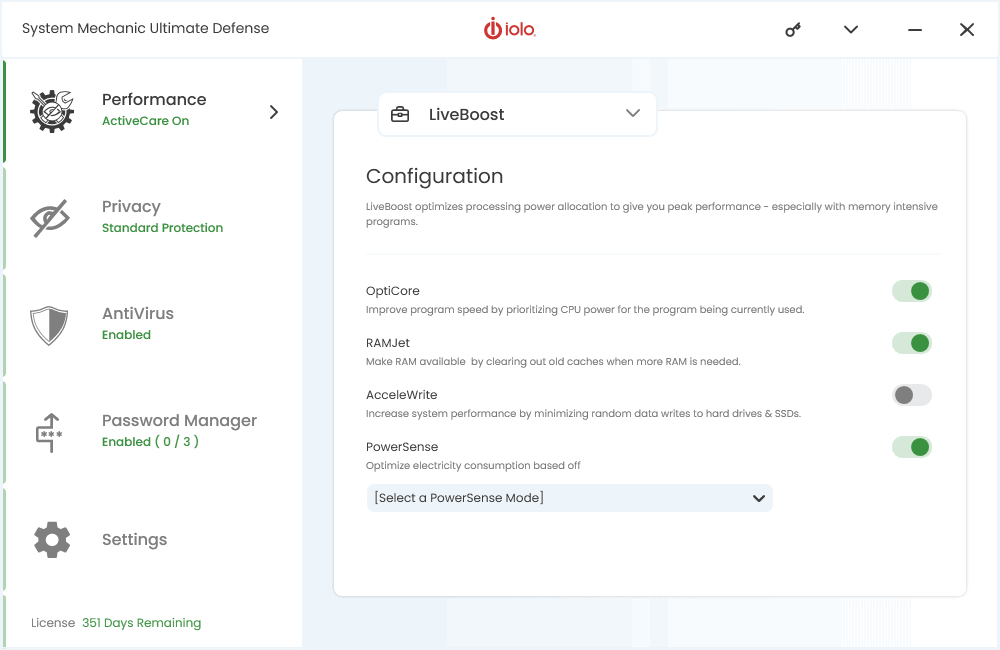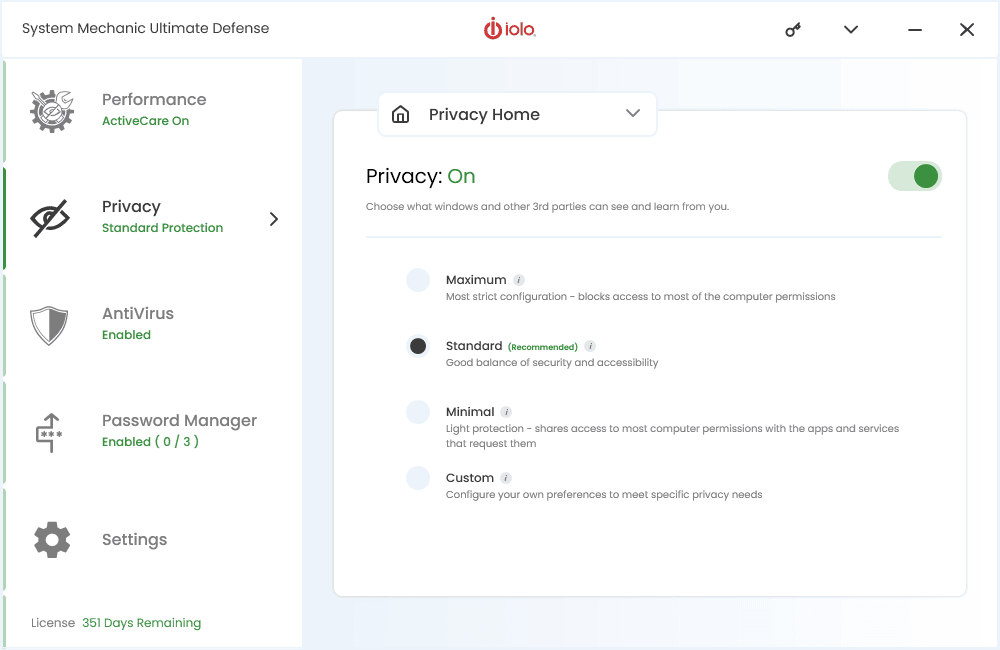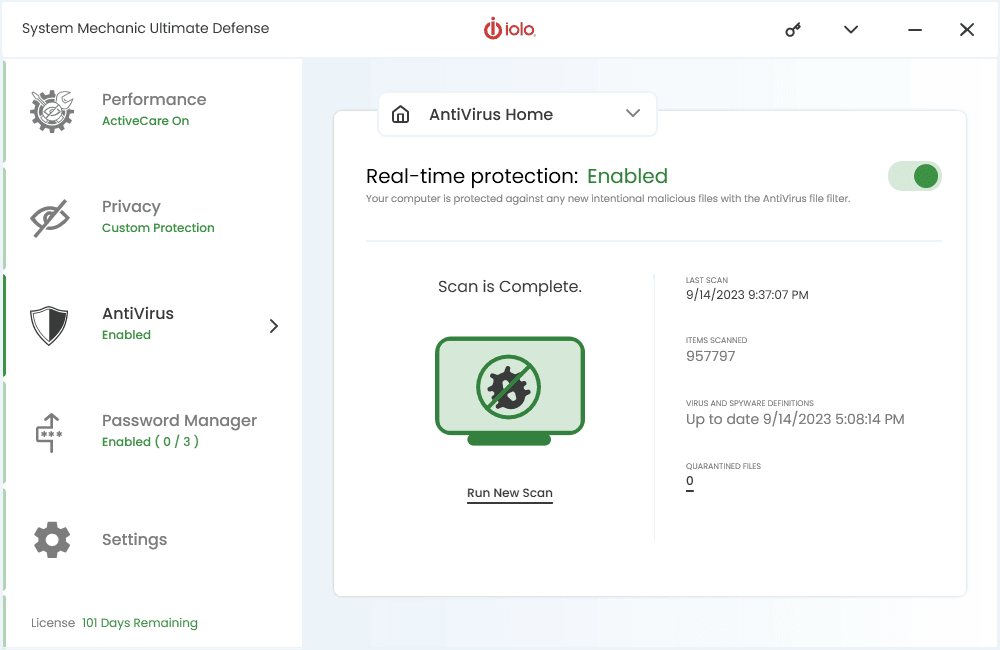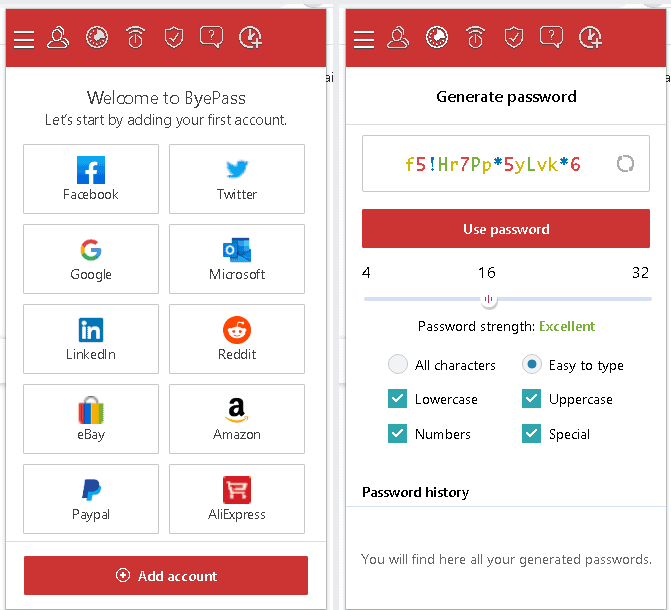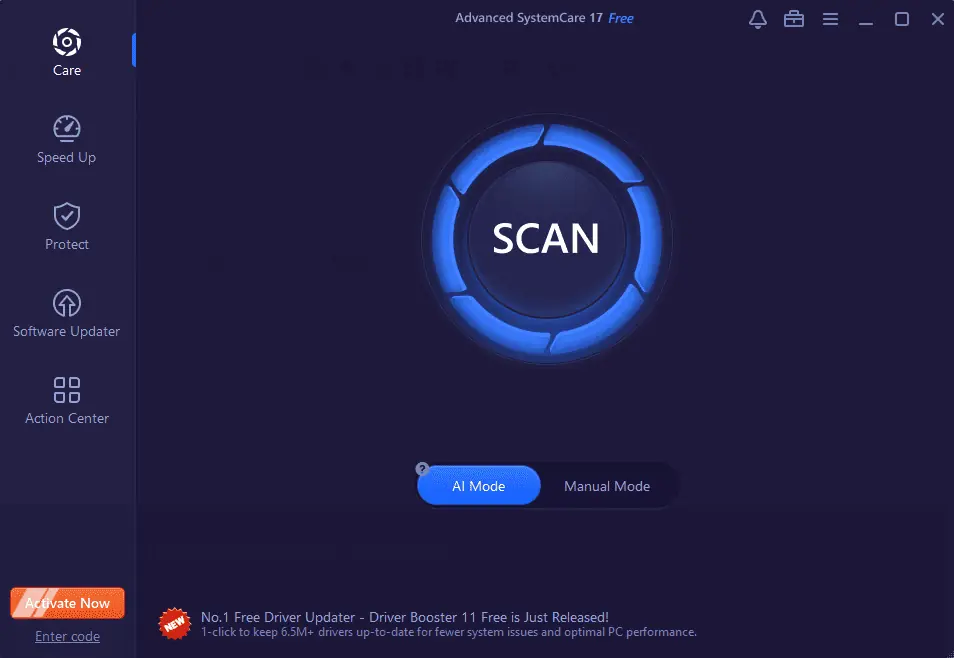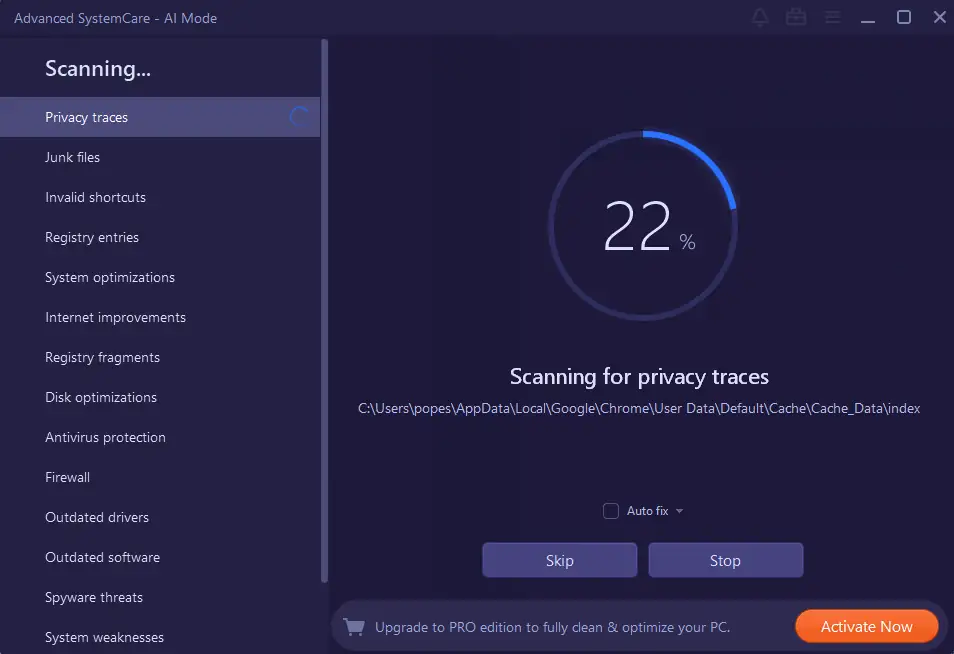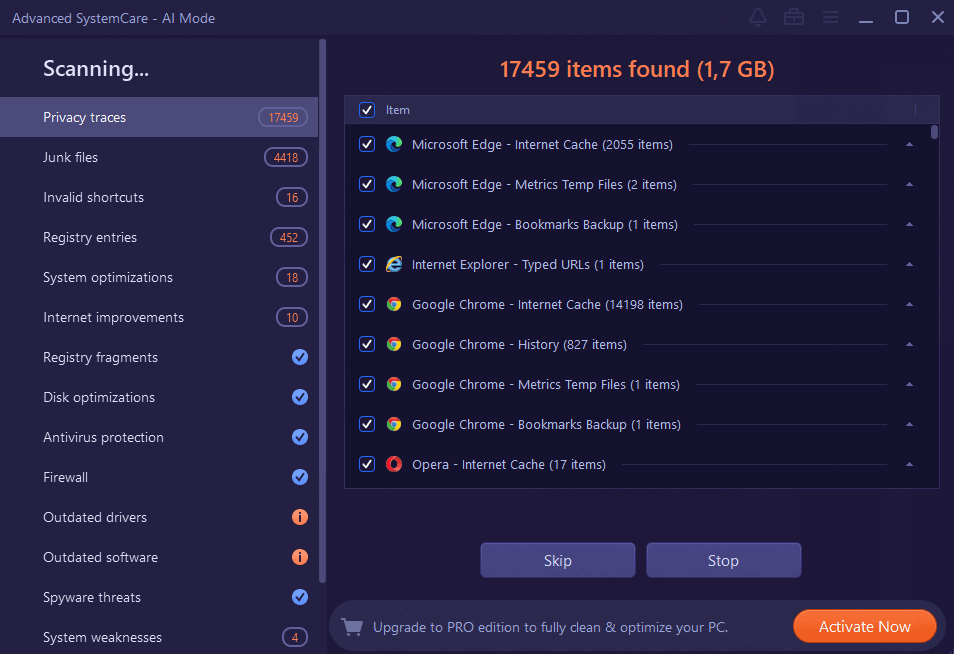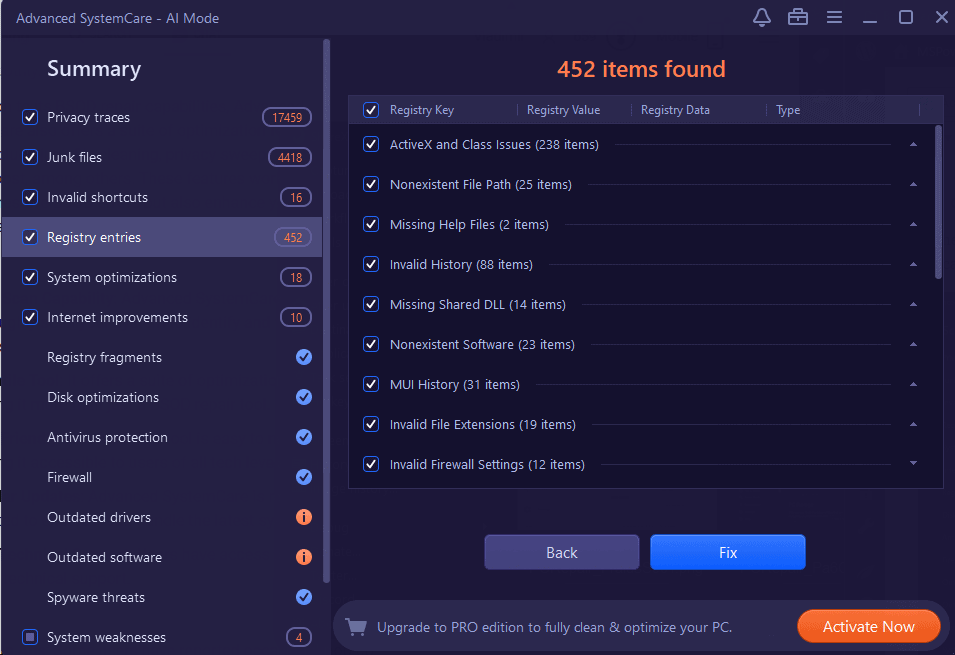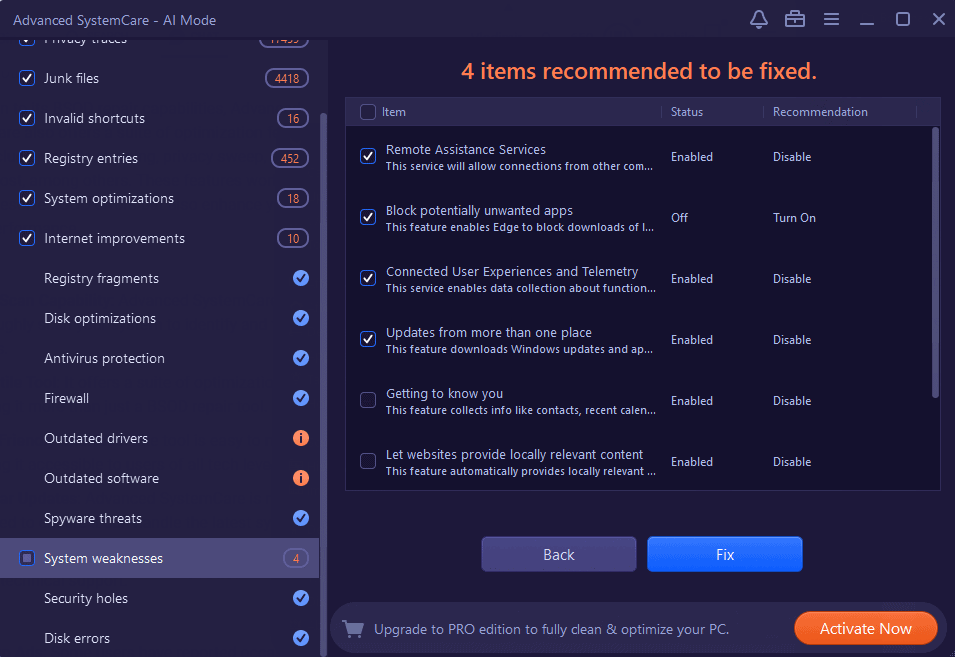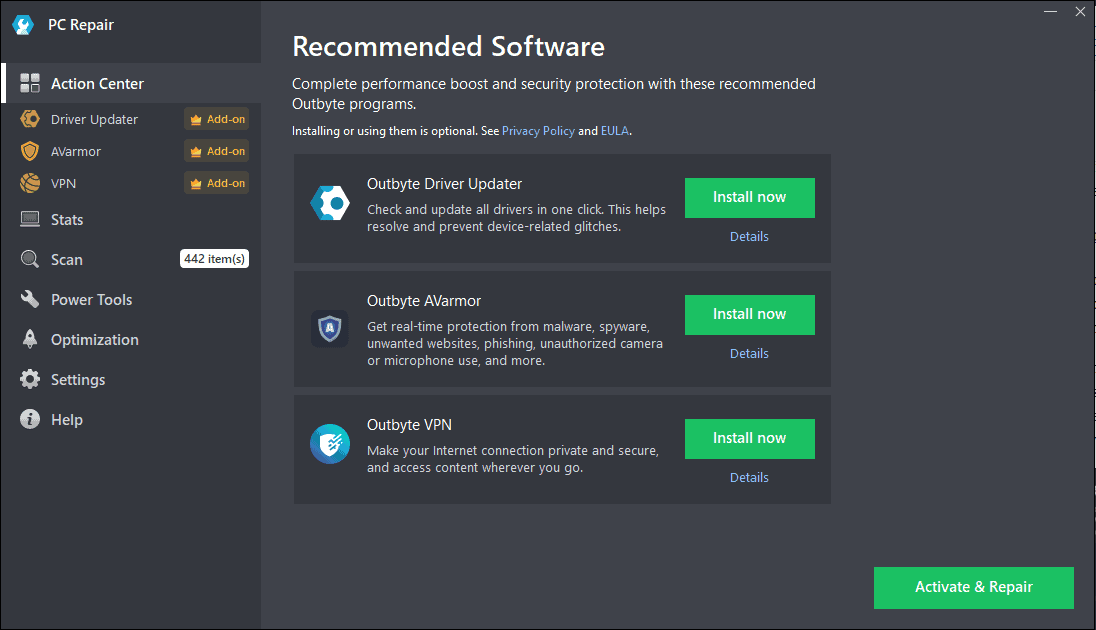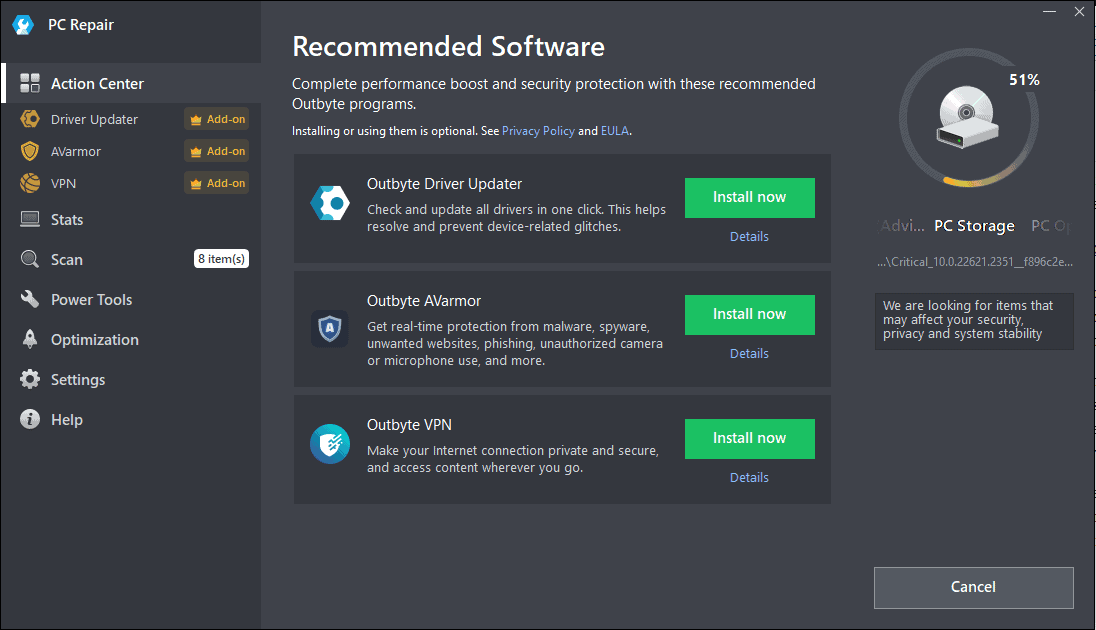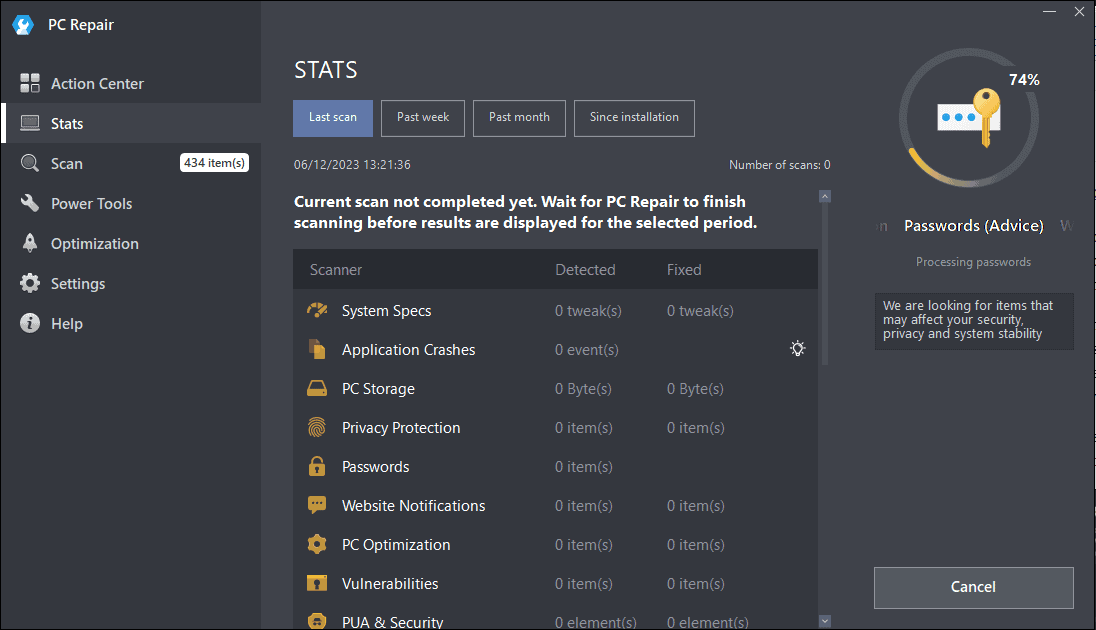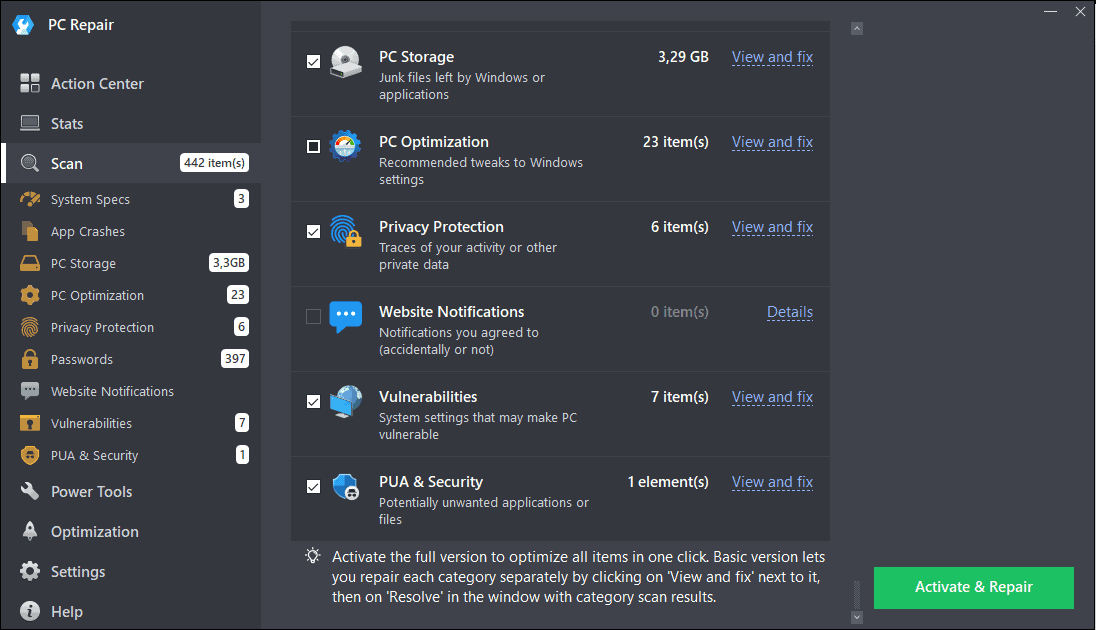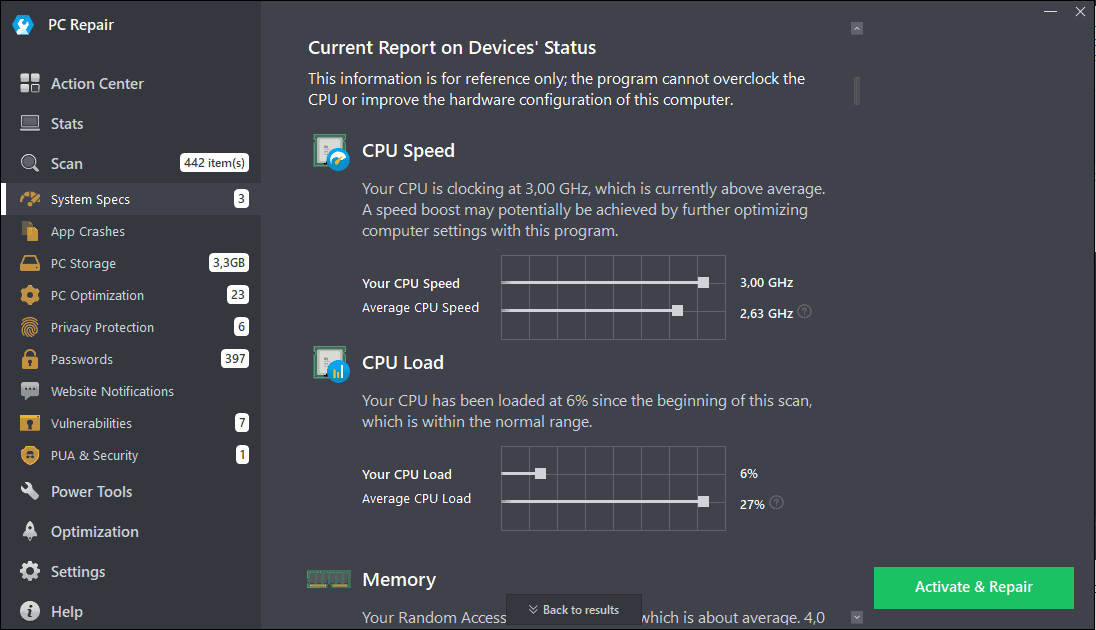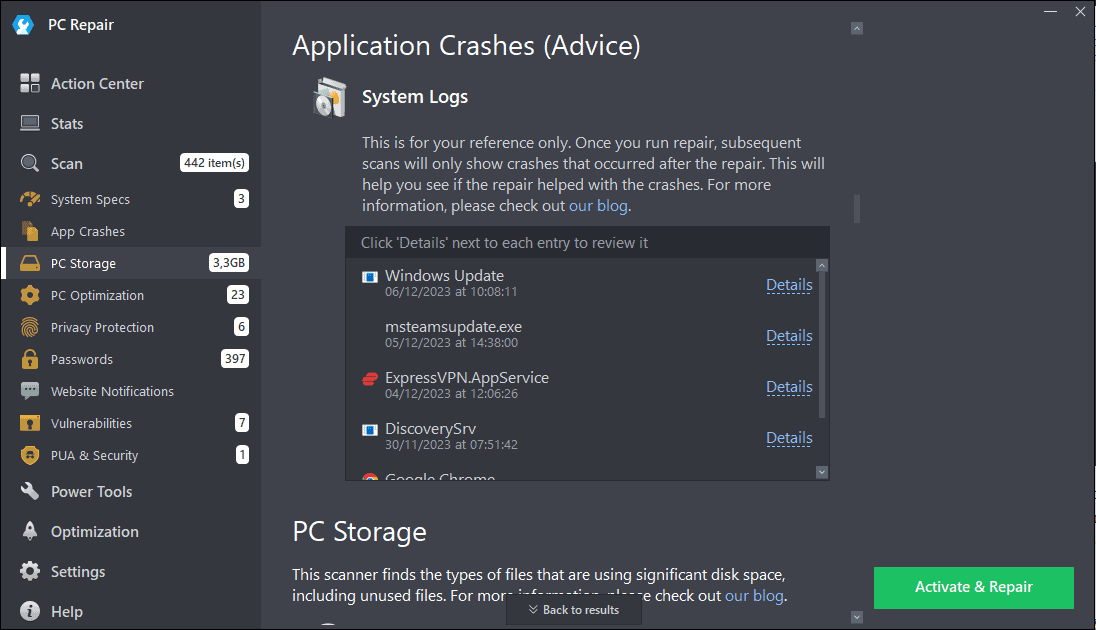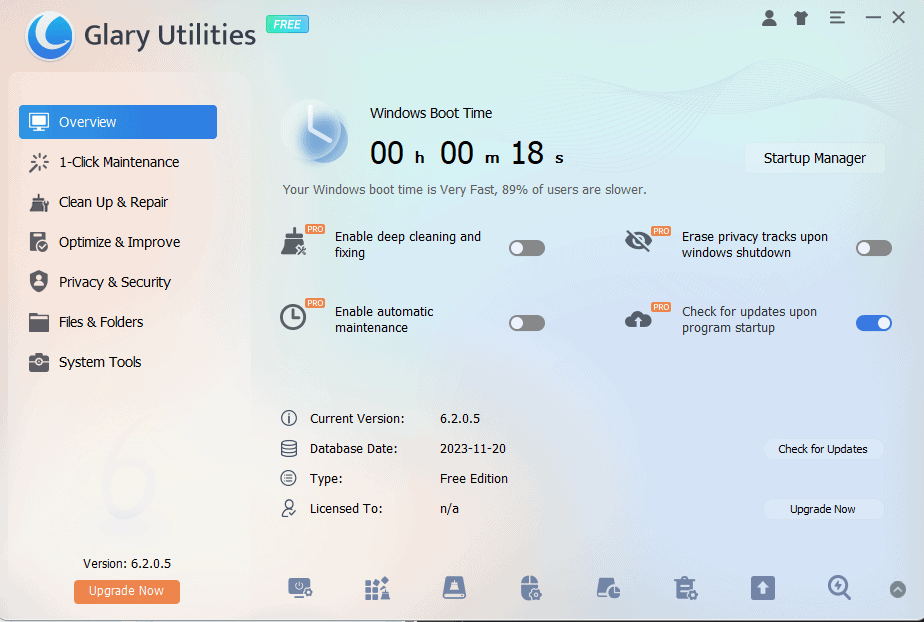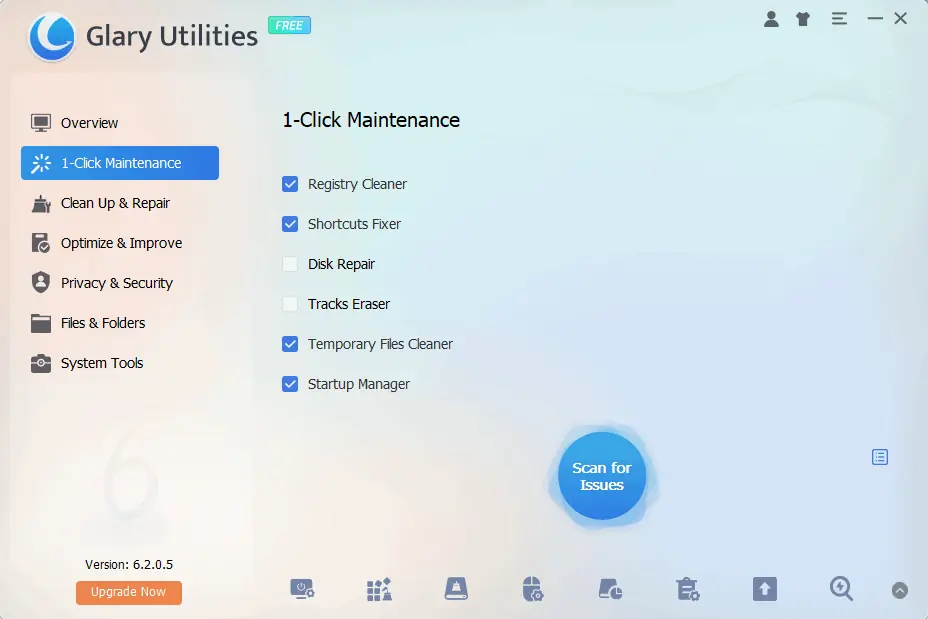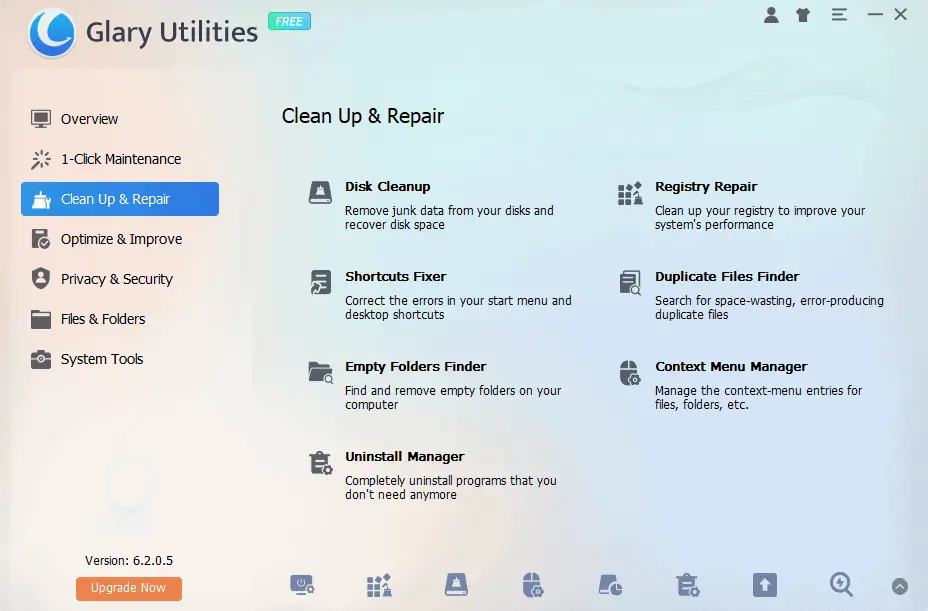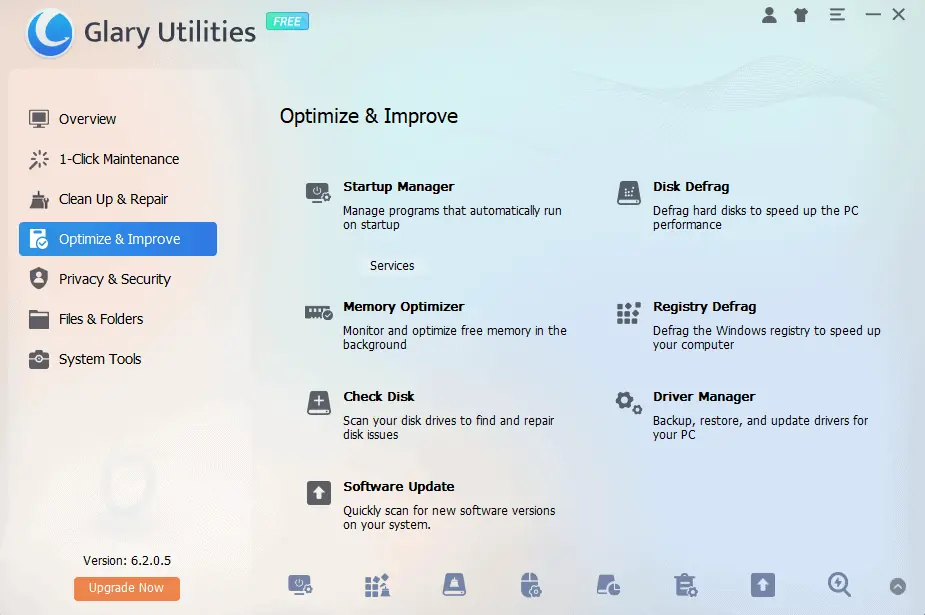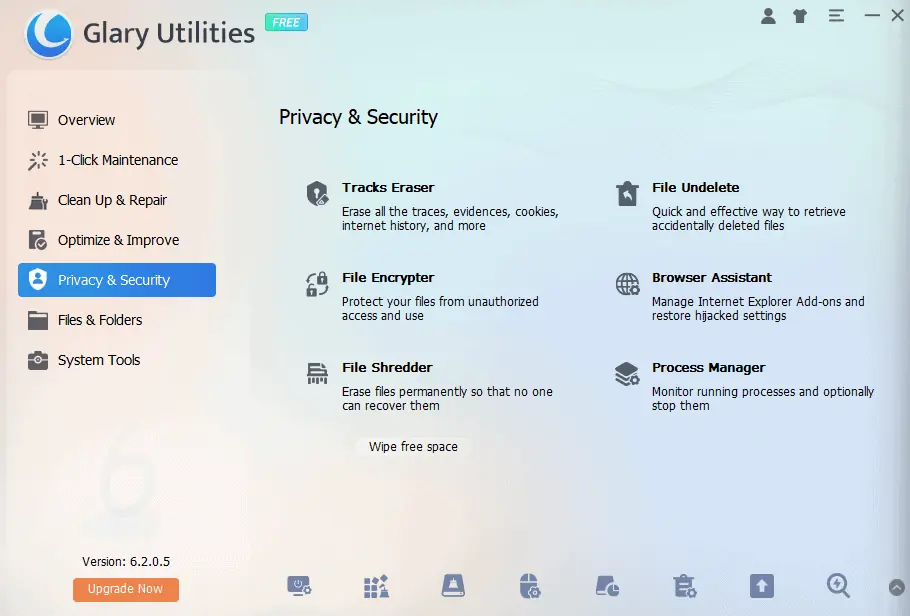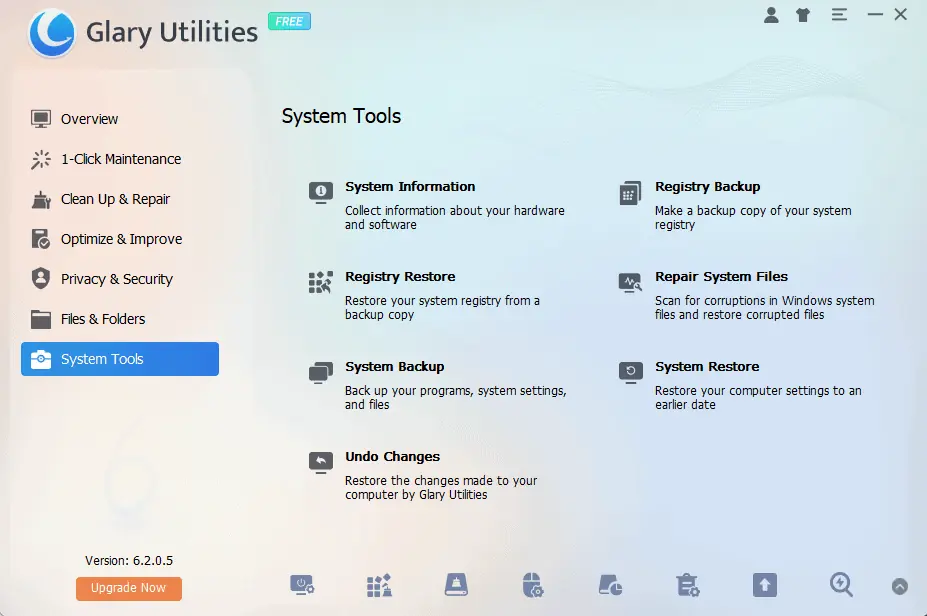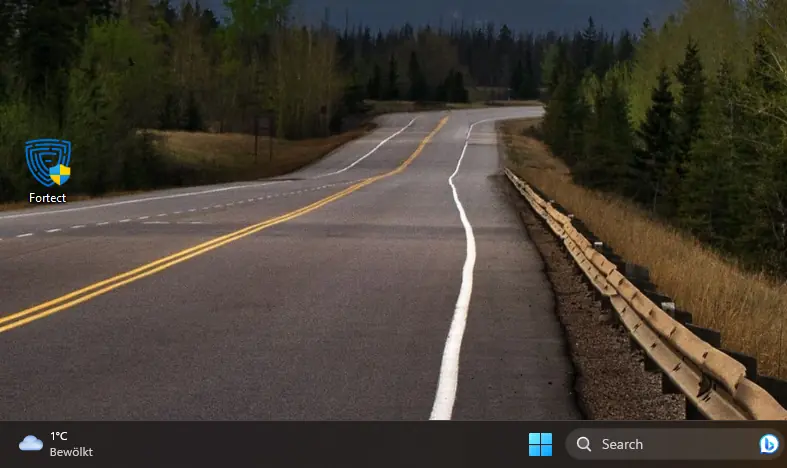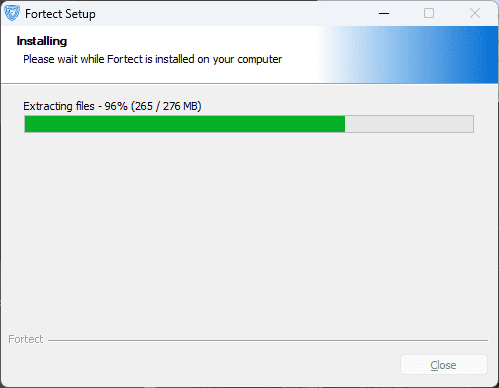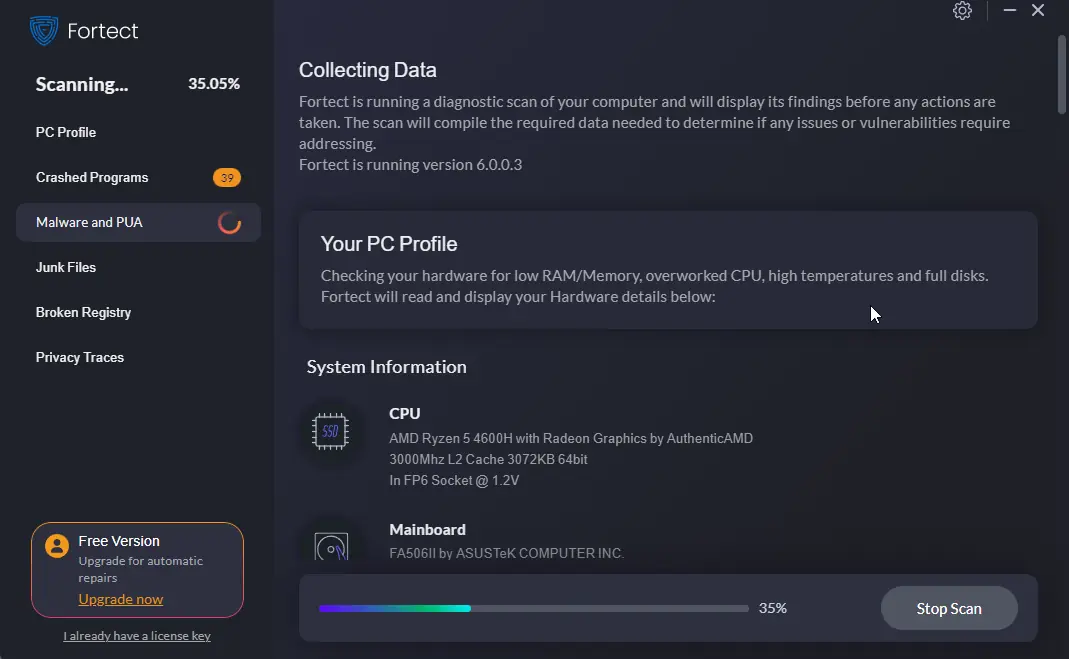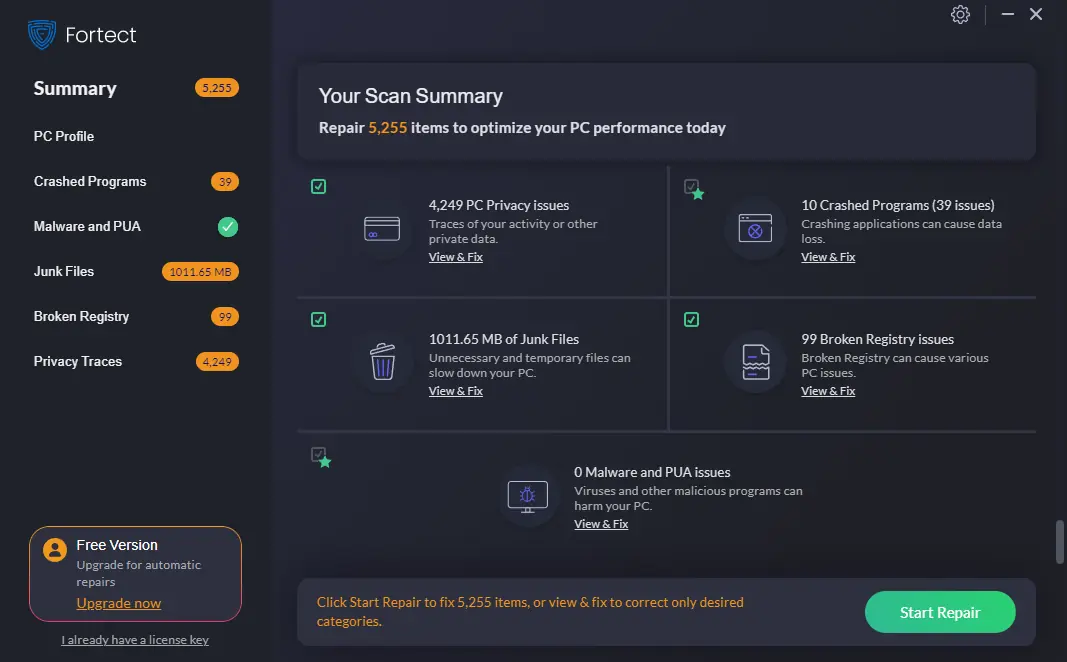Windows BSOD 修复工具:5 个强大选项
12分钟读
更新
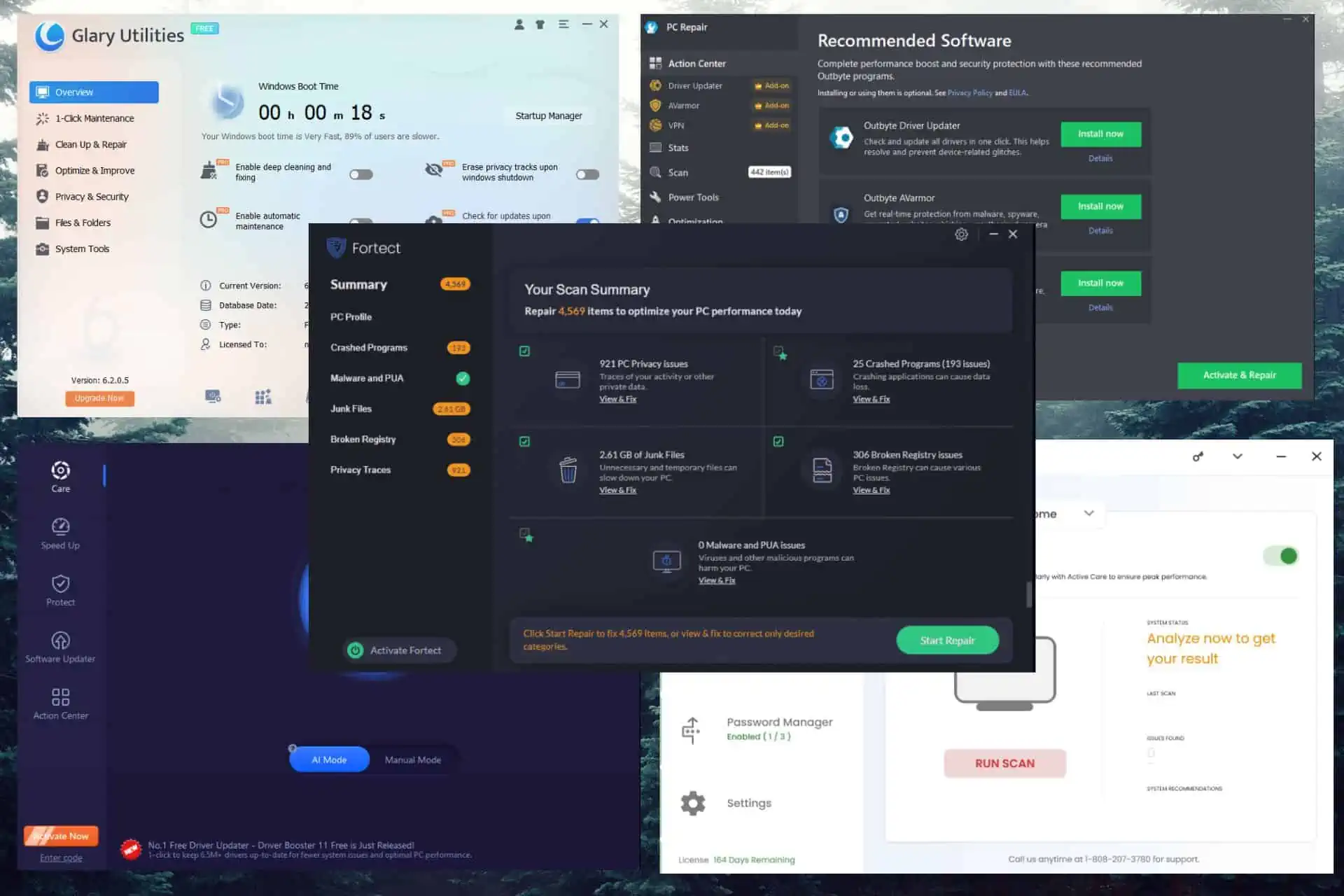
正在寻找最好的 BSOD 修复工具?
BSOD 基本上是计算机表示出现严重错误的方式。 这可能是由于硬件问题、损坏的系统文件甚至电源问题造成的。
幸运的是,我测试了超过 25 个声称可以帮助解决 BSOD 问题的工具,并将范围缩小到前 5 个。 您可以在下面的测试参数部分找到所有详细信息。 那么,让我们让您的计算机恢复运行,好吗?
测试参数
正如本指南的介绍中提到的,为了选择 5 个最佳的 BSOD 修复工具,我测试了超过 25 个软件选项。
您可以在下面阅读我用来创建此精选列表的参数:
- 我开始于 将每个工具安装在 4 个具有不同配置和功能的不同虚拟机 (VM) 上 测试安装过程如何影响性能。
- 测试了 每个软件的全部菜单,根据易用性、导航性和清晰度对每个菜单进行评分 所提出的选项。
- 探索并 测试了所有软件功能, 关注解决 BSOD 错误的基本要素.
- 在扫描和修复过程中监控系统的性能 确保这些工具不会减慢我的测试设备的速度。
- 我故意 通过创建 DWORD(32 位值)条目,在我的 VM 测试设置上产生了 BSOD 错误,按下组合键可能会导致系统崩溃。 然后,使用每种工具来解决它们。 这可确保列表中的任何软件都能为您提供最佳结果。
- 研究和测试客户支持的质量 以及所提供文档的清晰度。
| 软件 | 安装与设定 | 易用性 | 功能集 | 性能影响 | 效用 | 支持和文件 |
|---|---|---|---|---|---|---|
| 保护 | 快速而直接 | 5/5 | 有限公司,专注于BSOD修复 | 低 | 4/5 | 充足的在线文档,有限的支持 |
| 系统技工 | 简单且有指导的过程 | 4/5 | 综合套房 | 中等 | 5/5 | 强大的支持和详细的文档 |
| Outbyte PC维修 | 快速安装 | 4/5 | 注重系统优化 | 低 | 3/5 | 文档有限,支持反馈不一 |
| 高级系统护理 | 安装过程简单 | 4/5 | 广泛的系统优化 | 中等 | 3/5 | 充足的文档、混合的支持反馈 |
| Glary工具 | 快速简便的设置 | 5/5 | 提供各种系统实用程序 | 低 | 3/5 | 文档有限,支持一般 |
现在我们更好地了解了软件测试和选择过程的工作原理,让我们深入了解每个软件选项的详细信息。
适用于 Windows 的最佳 BSOD 修复工具是什么?
1. 保护 – 最棒的 整体 蓝屏死机修复工具
经过我严格的测试过程, 保护 根据其处理 BSOD 问题的整体能力,同时提高电脑性能并保持其健康状况,它在我的列表中排名第一。
Fortect 提供全面的功能,使其成为解决问题和系统维护的一站式套件。 它识别和解决任何 BSOD 相关问题的能力使其脱颖而出。
一旦您安装并启动该程序,Fortect 将启动扫描过程,涵盖 PC 健康状况的所有关键方面。
此部分允许您识别系统配置以及设备使用的 CPU、主板和内存的详细信息。 如果某个硬件部件导致出现 BSOD 错误,这一点尤其重要。
程序故障部分提供了可能导致 BSOD 错误的所有 Windows 应用程序和任何第三方软件的完整列表。 当然,您可以探索每个问题的详细信息并选择要修复的问题。
如上图所示,Fortect 还会检查您的 PC 是否存在恶意软件和其他 PUA(可能不需要的应用程序)。 这是确定 BSOD 来源时的另一个关键步骤。
正如我们提到的,垃圾文件也是识别 BSOD 原因的重要罪魁祸首,因为它们会改变系统识别威胁和建议操作的能力。
如果不深入了解您 PC 的注册表,任何 BSOD 修复程序都配不上这个称号。 注册表包含使您的电脑正常工作的所有文件,损坏或损坏的注册表很可能会导致出现 BSOD 错误。
Fortect 扫描您 PC 的整个注册表,识别已经或可能导致系统崩溃的问题,然后用其极其庞大的数据库中的新文件替换这些文件。
优点:
- 操作界面简洁直观
- 全面、自动的问题识别
- 用原始迭代替换损坏或损坏的文件
- 包括广泛的工具
- 提供有关 PC 健康状况和稳定性的出色概述
- 有关已识别问题的详细信息
- 允许选择修复所有问题或选择特定问题
缺点:
- 成本高于某些竞争对手
- 可能会将一些安全驾驶员标记为有问题
2. Iolo系统技工 – 自动诊断和高级修复功能
系统技工 在测试阶段,Iolo 的易于使用的界面给我留下了深刻的印象。 更重要的是,广泛的有价值的选择提供了出色的结果。
与其他软件选项相比,System Mechanic 使用更多设备资源来扫描、识别和解决问题。 它的性能对于中端和高端测试平台来说并没有动摇,这使得它非常适合解决与 BSOD 相关的问题。
从上图中可以看到,该软件的 Deepclean 下拉列表中包含多种工具,包括解决互联网问题、注册表清理、安全性、程序增强等的元素。
工具箱下拉列表中包含各种可帮助您解决 BSOD 错误的工具,包括高级卸载程序、驱动器清理器、进程扫描程序以及识别系统上任何欺骗性程序的功能。
LiveBoost 部分,顾名思义,可以优化您的 PC 资源以获得更好的性能。
即使没有直接连接到 BSOD 错误修复,System Mechanic 的隐私功能也可以帮助您管理与第三方共享的信息量,从而降低安装恶意软件的可能性。
查看上图可能会让您得出结论,该软件还包含防病毒软件,但这是不正确的。 System Mechanic 连接到您的第三方防病毒提供商,并提供从综合仪表板的轻松访问。
此外,您可以在同一界面上使用的任何浏览器轻松管理您的密码需求。 您甚至可以使用功能强大的byPass应用程序安全地存储和生成密码。
优点:
- 界面直观且易于导航
- 一套全面的工具,可满足您的所有 PC 需求
- 它用原始副本替换所有损坏的文件
- 它可以用作 PC 控制中心,涵盖系统健康、隐私和安全
- 确保系统高效运行
- 通过自定义优化功能有助于提高处理性能
- 实惠的价格
缺点:
- 它不提供免费/试用版,因此用户需要购买软件才能访问其全面的功能
3. 高级系统护理 – 一体化优化和错误清除模式
高级系统护理 IoBit 是另一个优秀的软件选项,可以帮助您解决 BSOD 问题并防止其发生。 该软件在使用 PC 资源方面与 System Mechanic 一样有效,但在解决问题的效率方面与 Outbyte 不相上下。
话虽这么说,这个全面的应用程序会扫描您的系统是否存在任何问题,然后向您提供结果列表以及可供考虑的可能操作。
与其他类似软件一样,Advanced System Care 也可以在后台运行,让您可以正常使用您的设备,无论它是在执行扫描还是修复过程。
除了检查由过多的互联网缓存、浏览器指标和历史记录引起的任何隐私问题外,高级系统维护还可以识别垃圾文件。 列表中还添加了无效的快捷方式,使您可以优化电脑以获得更好的性能。
即使这些与 BSOD 修复没有直接关系,优化这些元素也将防止 BSOD 错误再次困扰您。
由于设备注册表问题是导致 BSOD 问题的最常见催化剂,因此该软件可确保对其进行优化,并用原始版本替换任何损坏或损坏的 .reg 文件。
识别系统弱点是此应用程序的另一个有用功能,使您能够在导致系统故障之前解决它们。 安全漏洞和磁盘错误部分涵盖了任何可能的第三方威胁。
优点:
- 扫描过程非常快,覆盖范围广
- 深度扫描功能可确保正确识别所有问题
- 除了 BSOD 相关问题外,还包括各种优化功能
- 用户友好的界面和易于理解的信息
- 提供 24/7 技术支持
缺点:
- 安装过程包括3个软件建议(bloatware)
- 安装软件后弹出广告相当频繁
4. Outbyte PC维修 – 使用简单快捷
输出字节 电脑维修 工具 经过我严格的测试过程后,它获得了第三名,为用户提供了一个可以处理 BSOD 错误的综合工具,尽管效率不如前两个软件选项。
正如我们对此类软件所期望的那样,它的运行方式是扫描您的系统是否存在可能导致出现 BSOD 错误的各种问题。 完成此过程后,它会分析数据集并建议必要的修复措施以解决问题。
Outbyte 之所以能够脱颖而出,是因为其识别问题的效率和对系统资源的影响微乎其微之间的良好关系。
从我的测试阵容来看,这一元素对于低端 PC 至关重要,在安装、扫描或修复过程中几乎没有出现速度减慢的情况。
正如您所看到的,该软件已识别出超过 442 个需要解决的项目。
系统规格部分包括有关您的 PC 的所有信息,包括硬件型号,以及有关我的 PC 状态(CPU 速度、CPU 负载、内存等)的便捷报告。
如您所见,Outbyte PC Repair 提供各种类型的信息,包括但不限于应用程序崩溃报告、PC 存储、隐私、密码和其他漏洞。 这使其成为一款功能强大且多功能的软件,用于在 BSOD 后解决和恢复系统。
优点:
- 易于导航的界面
- 自动扫描和威胁识别
- 即使对于低端 PC,对系统资源的影响也很小
- 它在后台运行,不影响工作流程
缺点:
- 一些用户报告遇到侵入性弹出窗口
- 它不包含注册表功能,这使得效率较低
- 卸载过程繁琐,出现技术支持弹窗
5. Glary工具 – 用于诊断和修复 BSOD 的免费工具
尽管 Glary工具 虽然在我们的列表中排名最后,但它仍然为各种系统上的 BSOD 错误提供了一种可访问、可靠且坚固的解决方案,无论其性能水平如何。 它能够在高端 PC 和低端配置上无缝工作,这使其比我们介绍的一些选项具有相当大的优势。
与之前的迭代相比,新改版的界面看起来棒极了,尽管性能水平略有改善。 上面显示的概览屏幕让您一目了然地了解电脑的状态。
一键维护部分非常简单,提供了一种快速更新系统并保持其最佳运行的方法。 如您所见,它提供对注册表清理器的访问、修复快捷方式、清理临时文件以及执行磁盘修复。 不断刷新电脑的注册表可以防止将来出现任何 BSOD 问题,因此值得定期使用。
正如您在上图中看到的,Glary Utilities 涵盖了 PC 的各种清理和修复过程,包括之前提到的元素、重复文件查找器、上下文菜单管理器,甚至卸载工具。
Glary Utilities 的优化和改进部分涵盖了一系列方便的工具,可以解决和防止 BSOD 错误的发生。 它包括磁盘碎片整理、内存优化器和驱动程序管理器。
保持数据私密且第三方无法访问对于系统的长期健康极其重要,使用本节中的工具可以帮助您。
系统工具部分可帮助您轻松地为注册表创建还原点、创建系统和注册表备份,甚至修复系统文件,这对于处理 BSOD 问题非常有用。
优点:
- 免费使用且系统资源要求低
- 改进和重新设计的界面,使其进入 21 世纪
- 解决 BSOD 问题的各种有用工具
- 可以防止将来出现其他 BSOD 问题的功能
缺点:
- 尝试让用户在安装过程中加入客户体验改善计划
- 有时可能会在扫描期间标记安全程序
如何使用BSOD修复工具?
考虑到您的注意力和本指南的篇幅,我们将探索使用上述工具之一 Fortect 解决 BSOD 问题的分步过程。
请随意跟随:
- 从官方网页下载Fortect.
- 双击可执行文件以启动安装过程。
- 点击 支持 在 用户帐户控制 弹出。
- 等待安装过程完成。
- 软件一启动,就会启动扫描过程。
- 等待扫描过程完成,然后查看扫描摘要。
- 点击绿色 开始修复 按钮启动修复过程。
在今天的综合指南中,我们在撰写本文时介绍了市场上 5 种最好的 BSOD 修复工具选项。 每个软件都是经过严格的测试程序后选择的,测试程序涵盖与 BSOD 问题以及系统稳定性和安全性直接相关的各个方面。
选择适合您的完美软件将取决于您的具体需求,但我可以有把握地说,选择其中任何一个软件都将帮助您保持 PC 的最佳运行状态。
请随意使用下面的评论部分分享您使用这些软件选项的体验。